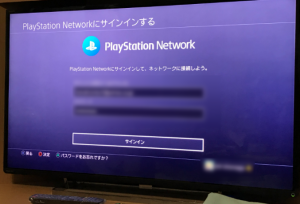PS4エラーコード「CE-35694-7」とその対処法
PS4には大小様々な症状を示すエラーコードがあります。
今回紹介するエラーコード「CE-35694-7」は今まで紹介したエラーコードよりもずっと症状がはっきりしており、対処法も簡単なものとなっています。
以下にその症状や対処法を説明していきます。
▼エラーコード「CE-35694-7」とは?
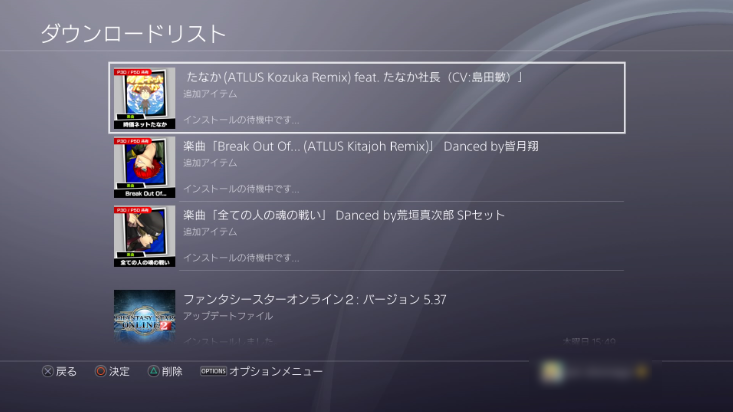
エラーコード「CE-35694-7」は内部ストレージの容量不足が原因で発生するエラーコードとなります。
症状はいたってシンプルで「データのダウンロード及びインストールが出来なくなる」というものです。
数多いエラーコードの中で、故障への関連性が非常に薄いエラーコードなので、慌てないようにしましょう。
・エラーコード「CE-35694-7」の原因
原因もこれまたシンプルで、「HDD・内部ストレージの空き容量不足」です。
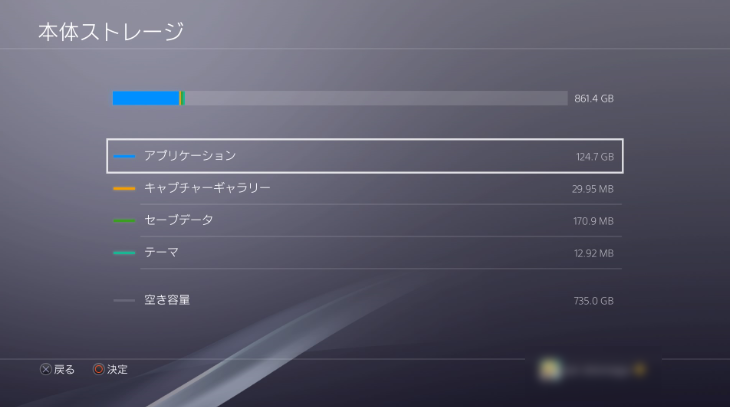
ダウンロードするコンテンツに対して内部ストレージ等の空き容量が足りず、インストールすることが出来ないことが原因となっています。
本体の内部ストレージ空き容量は「設定」の「ストレージ」より確認することが可能です。
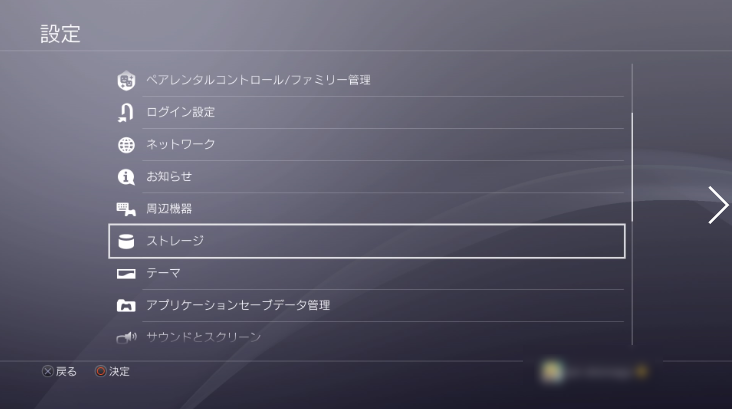
エラーコードが表示されたら一度確認してみることをおすすめします。
▼エラーコード「CE-35694-7」が発生してしまった場合の対処法
エラーコード「CE-35694-7」が発生してしまった場合、どのように対処したらよいのか、対処法を教授致します。
・外付けストレージ機器を使用する

エラーコード「CE-35694-7」が発生してしまった場合、真っ先に行うべきなのは「内部ストレージの空き容量を作る」ことです。
なので、まずは移動可能なデータを外付けのストレージ機器(外付けハードディスク、USBメモリースティックなど)に移動させましょう。
主にスクリーンショットやキャプチャーしたムービー、一部アプリケーションが移動の対象となります。
特にアプリケーションは容量が大きめの傾向があります。
外付けハードディスクにデータを移動するとアプリケーションの起動に時間がかかるようになるものの、容量はかなり余裕が出来るようになります。
アプリケーションを入れる方だと自分で感じるユーザーは、できる限り外付けのストレージ機器を使用した方が良いかもしれません。
・データの削除
不要なデータを削除して、ストレージの容量を空けましょう。
使わないアプリケーション、撮影した古いスクリーンショットやキャプチャームービーなどが対象です。
実はPS4には、トロフィー獲得時必ずスクリーンショットを撮影して保存する機能が存在します。
ゲームを大量にプレイするユーザーはそのスクリーンショットが大量に溜まっている可能性があります。
そんなスクリーンショットが内部ストレージを圧迫しているかもしれませんので、一度キャプチャーギャラリーで確認することをおすすめします。
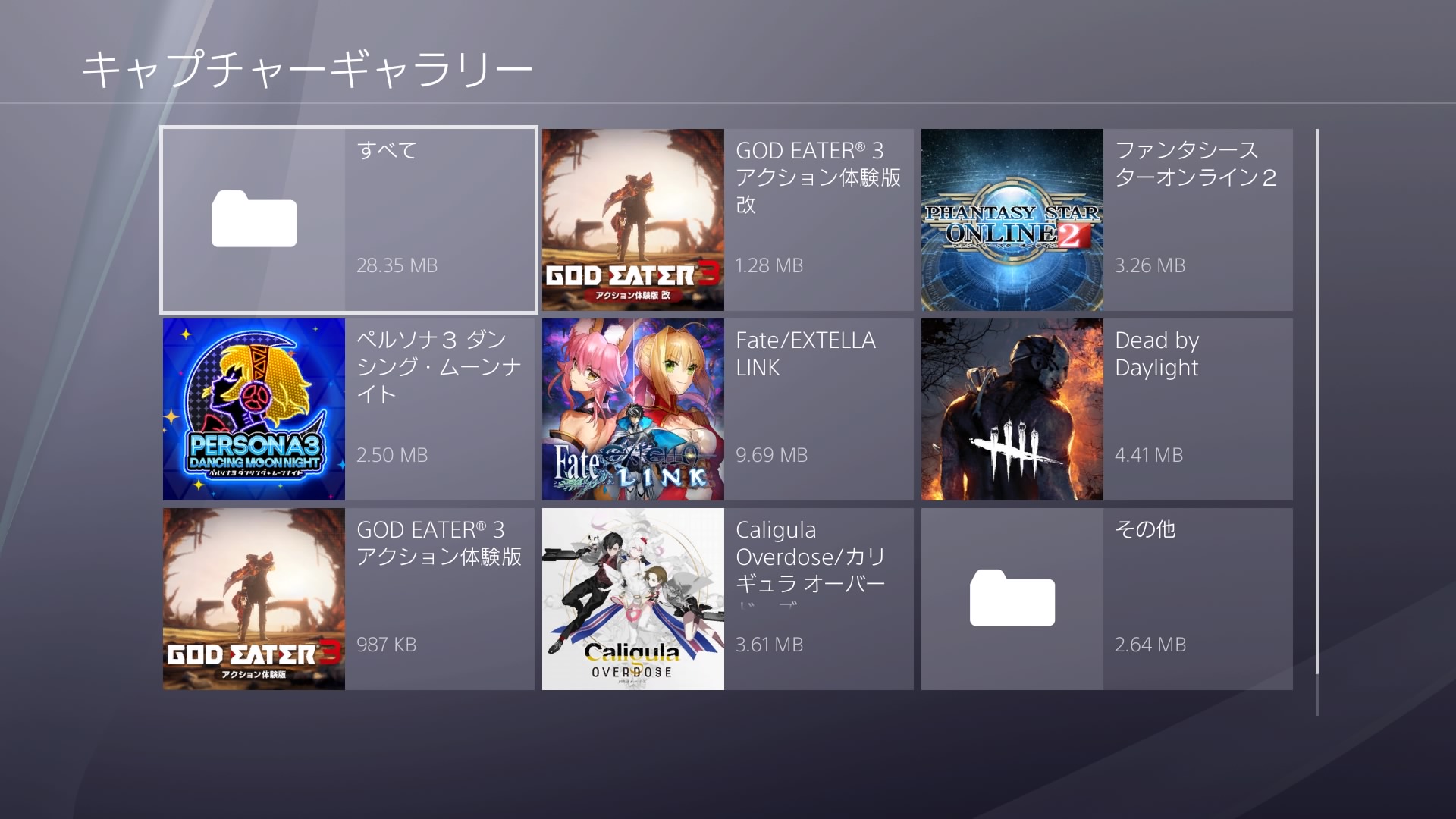
20181206152413
しかしスクリーンショットの容量は微々たるものであり、大きい容量を食っているのは大抵アプリケーションであります。
外付けのストレージ機器に移動するほどでもないような、使っていないアプリケーションは削除することをおすすめします。
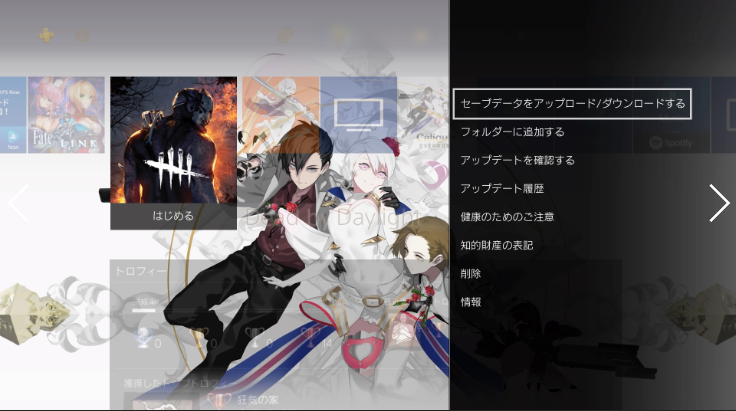
▼ぶっちゃけどのくらい容量を空ければいいの?

内部ストレージ容量はダウンロードするアプリケーションやコンテンツによって、空けなければならない容量数が変動します。
しかし、ダウンロードするのに18GB以上の空き容量が必要なデータをダウンロードしようとしたところ、70GBでもエラーが発生した事例も存在します。
それはダウンロードするデータの処理容量も確保せねばならないからです。
上記の場合、18GBの空き容量が必要なデータは140GBを確保することで無事ダウンロード完了し、エラーも発生せず起動したそうです。
おおよそ10倍近くの空き容量確保が必要な可能性があります。
▼まとめ
PS4ユーザー永遠の悩みの種、容量不足を示すエラーコードが「CE-35694-7」です。
ですが数あるエラーコードの中でも特に故障への関連性が薄く、対処もいたって簡単なものとなっています。
なので、発生した場合は落ち着いて上記対処法を参考に行動してください。
ライター kanさん 20代 女性
『PS4のジャンク品ががご不要になりましたら当店の買取サービスをご利用下さい。』
創業10年目の合同会社スタビリティが責任を持って買取査定させていただきます。